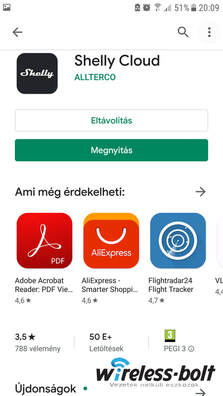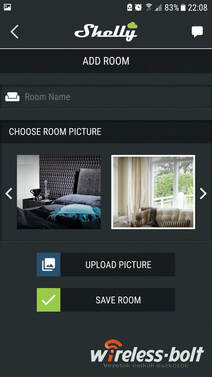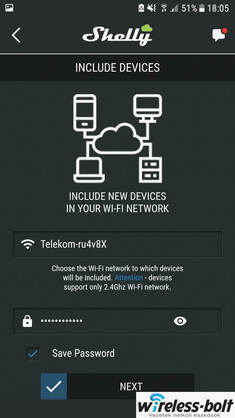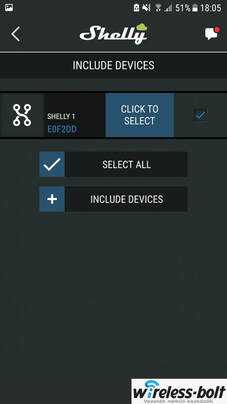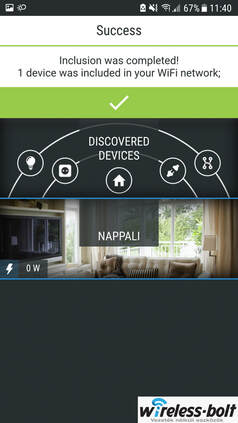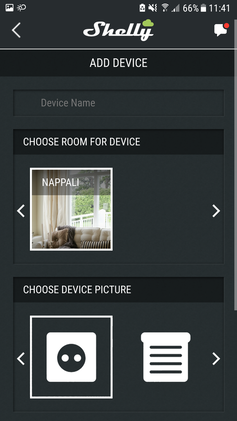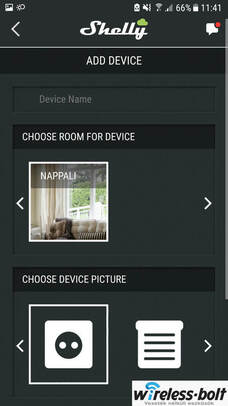Ksmart-sys

Ahhoz, hogy az eszközt vezérelhető legyen távolról, az Internet segítségével fontos összekapcsolnunk a Shelly Clouddal, hogy ne csak a helyi hálózaton, otthon vezérelhessük telefonról az eszközt, hanem a Föld bármely pontjáról is elérhető legyen.
A Shelly okosrelénél szabadon választhatunk több üzemmódból:
A Shelly okosrelénél szabadon választhatunk több üzemmódból:
- a Shelly Cloudra kapcsolódva a Shelly vezérlését az Interneten is megtehetjük,
- akár ki is hagyhatjuk a Shelly Cloudot, és ez esetben csak “LAN üzemmódban” a helyi hálózaton, otthon érjük el a Shelly készüléket az appból (vagy esetleg VPN-en keresztül, ha otthon van egy szerverünk vagy egy VPN-re is beállított NAS-unk)
- a saját otthonautomatizáló szerverhez kapcsoljuk MQTT-vel,
- kicserélhetjük a gyári firmware-t egy nyílt forráskódú új firmware-re, és így végtelenek a lehetőségek.
Az első lépés, hogy beszereljük a Shelly 1 relét a kívánt helyre. Az adott szakaszt mindig válasszuk le a hálózati áramról a kismegszakító lekapcsolásával, ha nem ismerjük megfelőlen hálózatunkat, kérjük szakember segítségét!
Ha ez megvan, akkor nézzük a bekötés menetét:
Ha ez megvan, akkor nézzük a bekötés menetét:
- Az (L)-lel jelölt vezeték a relé 230V-os fázistápfeszültsége, lámpakapcsolónál ez kéznél van. Az (N) betűvel jelölt bekötési pontra a nullvezető kábel kerül. Az (N) nem fog továbbmenni a lámpa felé, mivel ez nem kétpólusú kapcsoló, a nulla csak a relé működéséhez szükséges.
- A relé (SW) bekötési pontjához a hagyományos fali kapcsolóból érkező kapcsolt fázist kössük be, értelemszerűen a fali villanykapcsoló másik bekötési pontjára is a fázis kerül.
- Az (I) és az (O), az Input (bemenet) és Output (kimenet) jelölése. Amikor a relé kapcsol az (I)-t és az (O) áramkörét zárja, mint azt az ábra is mutatja. Az (I)-re tehát mint a kapcsolandó áramkör bemeneti pontjára, szintén a 230V-os fázist kötjük, az (O)-ra pedig a lámpa felé menő vezetéket, ez lesz a kapcsolt fázis.
Harmadik lépes: Ha ezzel megvagyunk, és az első Shelly eszközt szeretnénk hozzáadni, akkor előtte létre kell hoznunk egy "Szobát" (értelemszerűen elnevezve) az applikációban.
A Shelly appal való párosítás Android készüléken a gyári leírás szerint egy gyors és szinte teljesen automatikus folyamat. E szerint a Shelly app letöltése, telepítése és egy Shelly Cloud regisztráció után csak hozzá kell adni a már bekötött Shelly relét az “Add Device” lehetőséggel. Ekkor megkeresi a telefon WiFi hatósugarában lévő Shelly készülékeket az SSID-jük alapján (mivel a Shelly okosrelék létrehoznak a Sonoff relékhez hasonlóan egy saját SSID-vel egy WiFi Access Pointot), majd felkínálja az app, hogy melyiket kívánjuk a telefonnal párosítani és a felhasználói fiókunkhoz hozzáadni.
Előfordulhat, hogy hibaüzenetet kapunk, és esetleg nem látja a Shelly1-et az app, akkor van másik lehetőség az eszköz hozzáadására:
Előfordulhat, hogy hibaüzenetet kapunk, és esetleg nem látja a Shelly1-et az app, akkor van másik lehetőség az eszköz hozzáadására:
- Csatlakozni kell a telefonnal a Shelly WiFi-s relé SSID-jéhez, majd böngészőben a http://192.168.33.1 URL-en belépni a készülék admin felületére, és ott elvégezni a WiFi-re csatlakoztatás beállításait.
- A csatlakoztatáshoz meg kell adni az otthoni WiFi router SSID-jét és a csatlakoztatáshoz szükséges jelszót, és a "Next"-et kiválasztani. (Lehetőség van fix IP-címet is használni, ha nem akarunk DHCP-vel automatikusan kiosztott IP-címet adni a relének.)
Ez gond nélkül sikerült, a routeren látszik is, hogy a Shelly készülék a helyi hálózaton IP-címet kapott, azaz sikeresen csatlakozott a Wi-Fi routerre.
Ha ez a lépés nem sikerülne, és nem találná akkor a Shelly appban az “Add Device by IP” menüpont alatt is megpróbálhatjuk, ahol a Shelly appal való párosítás nincs az automatizmusára bízva, hanem mi adhatjuk meg az applikációban, melyik IP-címen csatlakoztatott Shelly eszközt szeretnénk párosítani. Itt nincs más dolgunk, mint megadni a Shelly relé belső hálózati IP-címét, melyet a router elárul nekünk minden kapcsolódott hálózati eszközről.
Ha ez a lépés nem sikerülne, és nem találná akkor a Shelly appban az “Add Device by IP” menüpont alatt is megpróbálhatjuk, ahol a Shelly appal való párosítás nincs az automatizmusára bízva, hanem mi adhatjuk meg az applikációban, melyik IP-címen csatlakoztatott Shelly eszközt szeretnénk párosítani. Itt nincs más dolgunk, mint megadni a Shelly relé belső hálózati IP-címét, melyet a router elárul nekünk minden kapcsolódott hálózati eszközről.
Még egy utolsó beállítás van már csak hátra a működésig: a kapcsoló típusának beállítása a Shelly appban.
Az alkalmazást használva öt féle kapcsolótípust támogat:
- Nyomógombos kapcsoló;
- Kétállású normál billenőkapcsoló;
- Kétállású billenőkapcsoló olyan üzemmódban, hogy minden kapcsolása státuszt vált;
- Leválasztott kapcsoló (ezzel az opcióval a fizikai kapcsoló működése letiltható);
- Mozgásérzékelő csatlakoztatása “kapcsolóként”.
Mit csinálunk? |
Mi történik 2-es beállítás esetén? |
Value |
felkapcsoljuk a lámpát a kapcsolóval |
a lámpa világítani kezd |
|
majd lekapcsoljuk a lámpát az appból |
a lámpa elsötétül |
Value |
majd a kapcsolót átbillentjük (lekapcsolt állásba, hiszen eddig a gomb fel volt kapcsolva) |
a lámpa sötét marad a kapcsolás ellenére, hiszen a gomb lekapcsolt állapotban van. |
Azaz, a 3-as esetben a kapcsoló és az app úgy viselkedik, mintha virtuális alternatív kapcsolói lennének egymásnak: nem a kapcsoló állása határozza meg, hogy fel- vagy le van kapcsolva a villany, hiszen a másik kapcsolóval (történetesen az appal) is kapcsolhatjuk a villanyt.
Némi használat alapján nekem a hagyományos kapcsoló és a Shelly1 páros esetén a 3. beállítás jön be, mivel így nem fordulhat elő, hogy a fali kapcsoló “nem reagál” a kapcsolásra, és a fenti esetben kétszer kell a kapcsolóhoz nyúlnom, ha közben appból lett lekapcsolva. De ezt mindenki a saját ízlésének megfelelően beállíthatja.
A terméket megvásárolhatod itt:
Némi használat alapján nekem a hagyományos kapcsoló és a Shelly1 páros esetén a 3. beállítás jön be, mivel így nem fordulhat elő, hogy a fali kapcsoló “nem reagál” a kapcsolásra, és a fenti esetben kétszer kell a kapcsolóhoz nyúlnom, ha közben appból lett lekapcsolva. De ezt mindenki a saját ízlésének megfelelően beállíthatja.
A terméket megvásárolhatod itt: